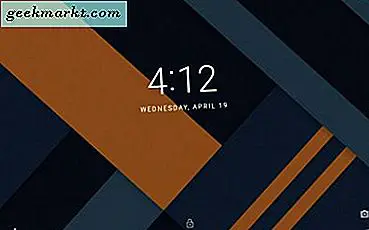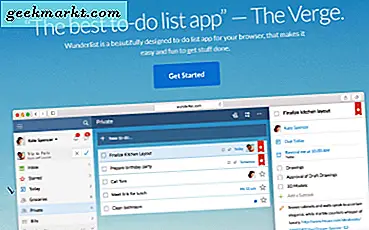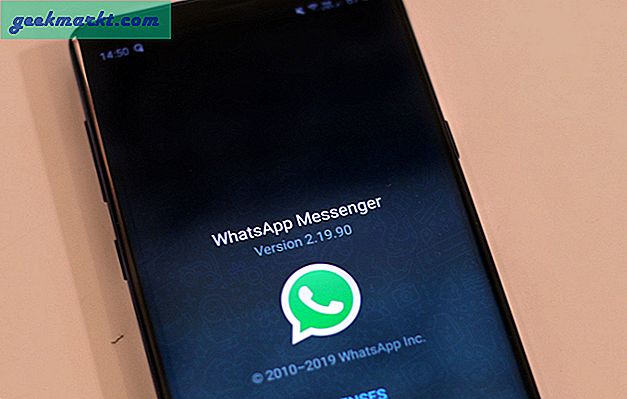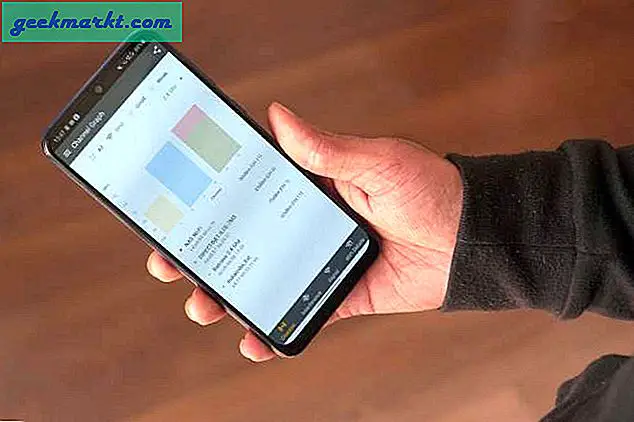Din personliga butler är inte helt lojal mot dig, de har en vana att skvallra. Dessa assistenter (Google Assistant, Alexaoch Siri) gör våra liv enklare genom att göra tråkiga uppgifter för oss som att ställa in påminnelser, leta upp innebörden av ett ord eller till och med att tända lamporna men kommer med en kostnad och den kostnaden är du. Dina ljudkommandon spelas in och skickas till avlägsna servrar för 'bearbetning'. Det är ett stort integritetsproblem för vissa användare, varför Google, Amazon och Apple nu erbjuder ett sätt att ta bort dina konversationer med assistenterna från deras servrar. Låt oss ta en titt på hur.
När du frågar din assistent att göra något åt dig, spelar det i grund och botten in din röst och skickar den (både ljudet och transkripten) till deras servrar för att förstå de ord du just sa. Efter att ha utfört kommandot bör dina röstinspelningar raderas, men Google, Amazon och Apple håller en kopia på sin server för att "förbättra" sina tjänster. Du kan dock välja bort denna praxis genom att följa stegen nedan.
1. Ta bort röstinspelningar från Siri
Till skillnad från Amazon och Google erbjöd Apple inte sina användare ett alternativ att radera sina röstinspelningar förrän Guardian bröt historien om Siri-entreprenörer som lyssnade på konfidentiell information. Tack och lov, i sin senaste iOS-uppdatering (13.2) kan du välja att radera dina befintliga inspelningar och välja bort betygsservice.
Dra ut din iPhone och se till att den är det uppdaterad till den senaste iOS-versionen (13.2 och högre). Om den inte är det kan du navigera till Allmänt> Programuppdatering för att uppdatera programvaran.
När iPhone har uppdaterats navigerar du till Inställningar> Siri & Sök> tryck på Siri & ordbokshistorik> Ta bort Siri och ordbokshistorik.
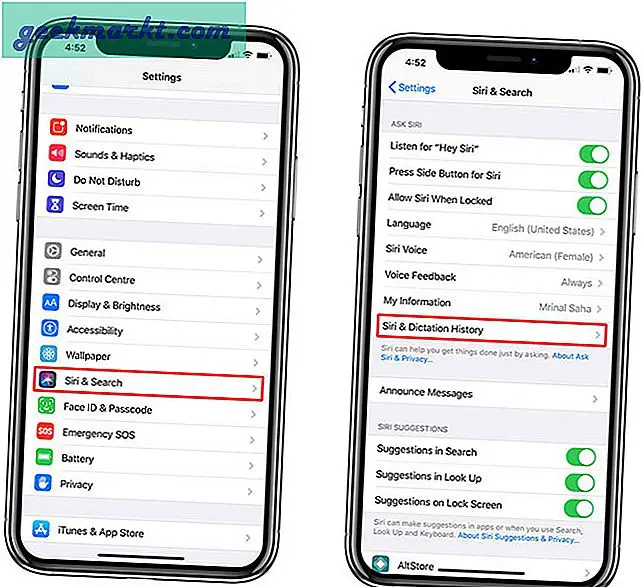
Du får ett meddelande som läser "Din begäran mottogs: Historiken kommer att raderas". Det skulle ta lite tid att ta bort inspelningarna från Apple-servrarna. Apple säger inte när inspelningarna kommer att raderas, vi måste bara ta Apples ord för tillfället.
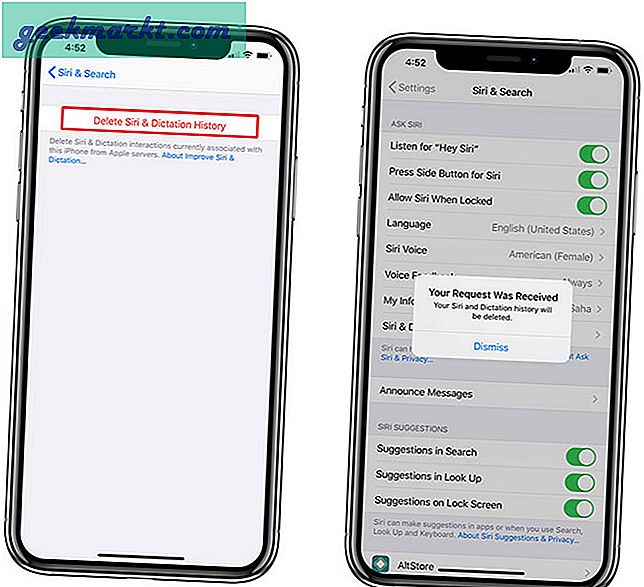
Nu raderar detta steg bara tidigare inspelningar och Siri skulle fortsätta spela in eventuella framtida konversationer. Det finns inget sätt att stoppa inspelningarna om du inte inaktiverar Siri men du kan sluta vara en del av Improve Siri-programmet där entreprenörer lyssnar på dina inspelningar. För att välja bort programmet, gå till Inställningar> Sekretess> Analytics och förbättringar> växla Förbättra Siri och diktat.
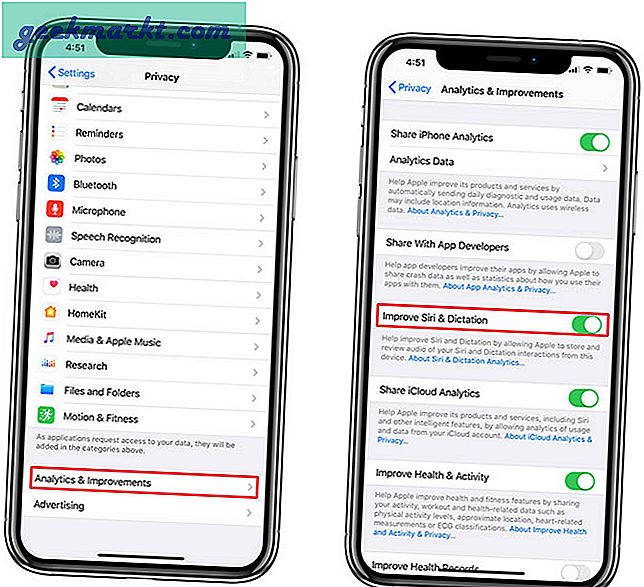
2. Ta bort röstinspelningar från Google Assistant
Google har erbjudit den här funktionen ett tag men har aldrig annonserat den, för du vet vem som inte gillar gratis data. Hur som helst kan du enkelt ta bort alla konversationer du haft med Google Assistant eller Google Home, antingen från en webbläsare eller din telefon. I den här artikeln visar jag hur du tar bort dina konversationer med Google Assistant på mobilen, men stegen är också desamma för mobilen.
Ta tag i din telefon ochange webbadressen myactivity.google.com i din webbläsare. Du måste logga in med samma Google-konto som är länkat till din Google Assistant. Efter inloggning,tryck på hamburgermenyn i det övre vänstra hörnet för att visa listan med alternativ.Tryck på "Aktivitetskontroller" för att avslöja en ny sida.
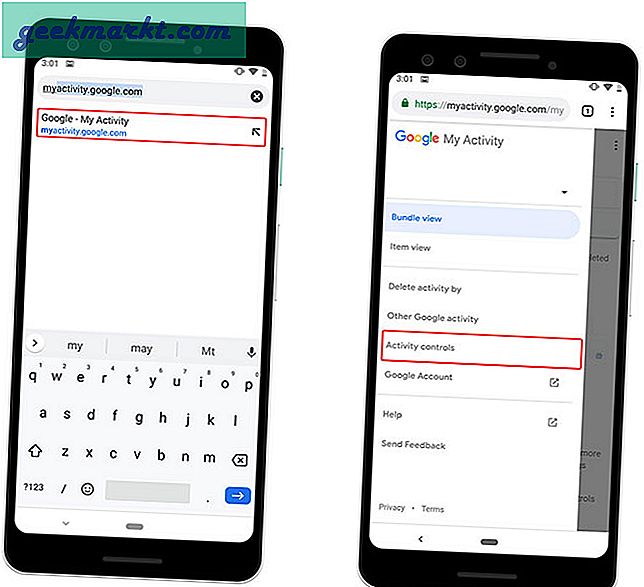
Måste läsas:10 tips och tricks för Google Assistant för att ersätta appar
På sidan Aktivitetsstyrning bläddrar du ned till Röst- och ljudaktivitet.Tryck på knappen Hantera aktivitet för att ladda inställningssidan. Här kan du radera alla röstkommandon du någonsin har gett till Google Assistant. För att radera röstinspelningar,tryck på alternativknappen som visas på bilden nedan ochvälj ”Ta bort aktivitet med”.
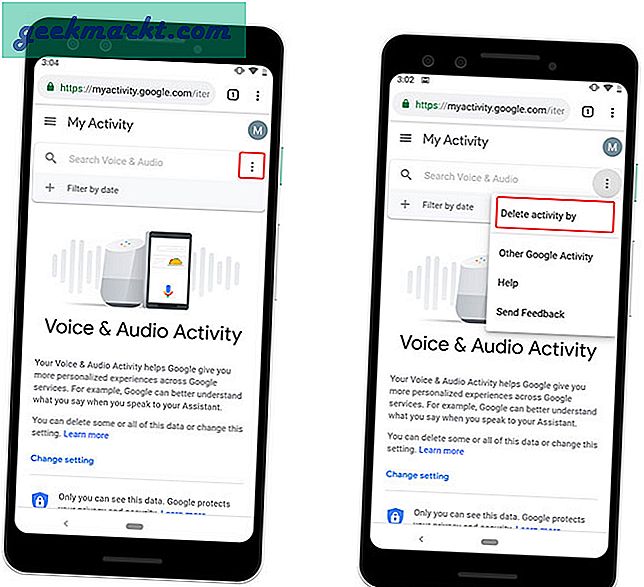
Du får några alternativ för att radera data efter datum. Du kan välja en tidsram enligt ditt val ellertryck på "All-time" för att radera alla inspelningar som Google någonsin har lagrat på sina servrar.Tryck på "Ta bort" efter att ha valt alternativet.
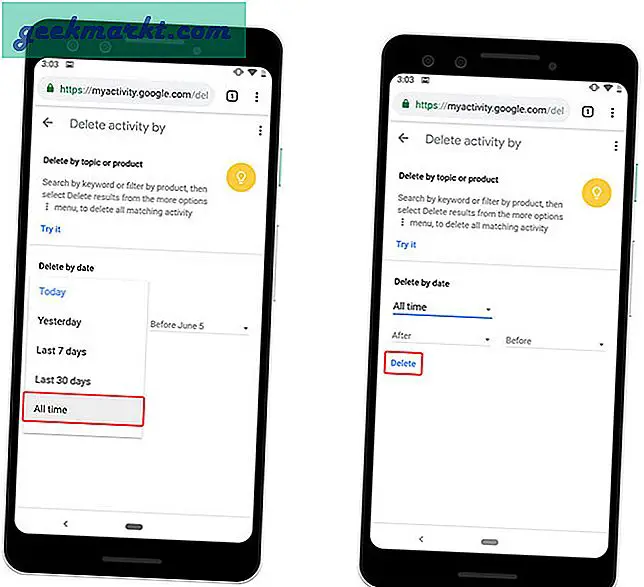
Nu pratar Google innan det låter dig ta bort inspelningarna genom att ge dig en uppmaning om hur inspelningar gör upplevelsen bättre. Tryck på "Ok" och sedan visar det dig en annan fråga som säger att processen är oåterkallelig. Tryck på "Ta bort" för att permanent ta bort inspelningarna från servern.
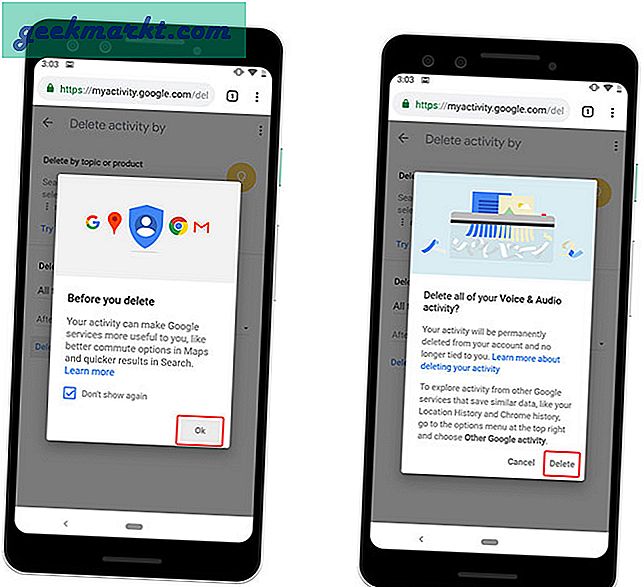
Nu när du har tagit bort alla inspelningar kan du känna dig lättad men vänta, det finns mer. Google Assistant fortsätter att spela in dina framtida konversationer med assistenten, så om du är angelägen om att hålla saker privata måste du stänga av den här funktionen.
Tack och lov låter Google dig stänga av inspelningsfunktionen helt vilket är fantastiskt eftersom det visar dig deras definitiva ståndpunkt om integritet. Du kan göra detta genom att stänga av röst- och aktivitetskontroller. Tryck på 'Ändra inställningar' -knappen under Voice & Activity sedanskjut reglaget för ”Röst- och ljudaktivitet” till av.
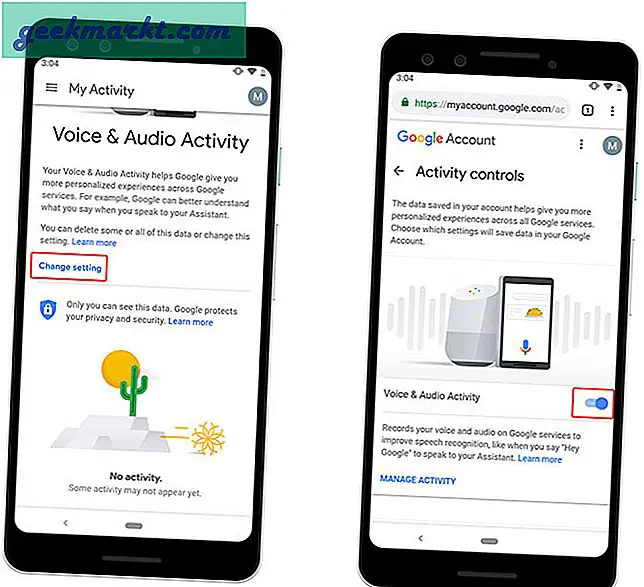
Det skulle återigen visa dig en uppmaning att stänga av funktionen kan påverka tjänsten som är sant men det är kostnaden för integritet 2019.
Läs också: Bästa privata sökmotorer som inte spårar dig som Google
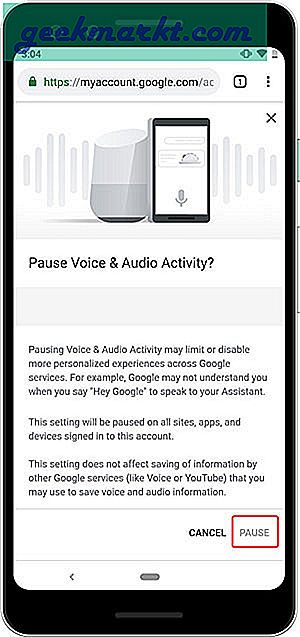
3. Ta bort röstinspelningar från Alexa
Amazon och Google låter dig båda ta bort dina konversationer med sina virtuella assistenter. Men till skillnad från Google låter Amazon dig inte pausa ljudinspelningar.
För att aktivera den här funktionen måste du gå till ditt Amazon-konto med hjälp av webbläsaren. Stegen är lika för både stationära och mobila enheter, så du kommer inte att ha några problem att följa dessa steg.Gå till Amazon.com i din webbläsare och logga in med dina Amazon-referenser. Tryck på din profilikon högst upp, precis bredvid vagnikonen. Det öppnar en lista med alternativ,välj "Innehåll och enheter" under Konto och inställningar.
Läsa:Topp 5 Amazon Price Tracker-verktyg
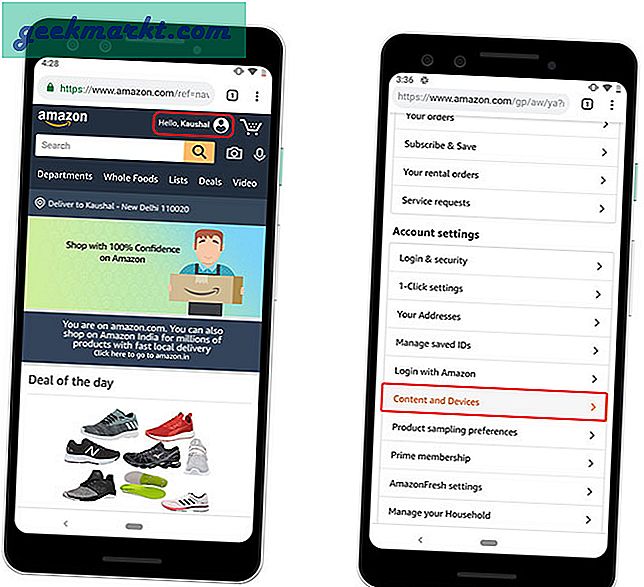
Leta efter "Alexa Privacy" under Hantera ditt innehåll och dina enheter. Det skulle ladda några alternativ på sidan,välj "Granska rösthistorik" att fortsätta.
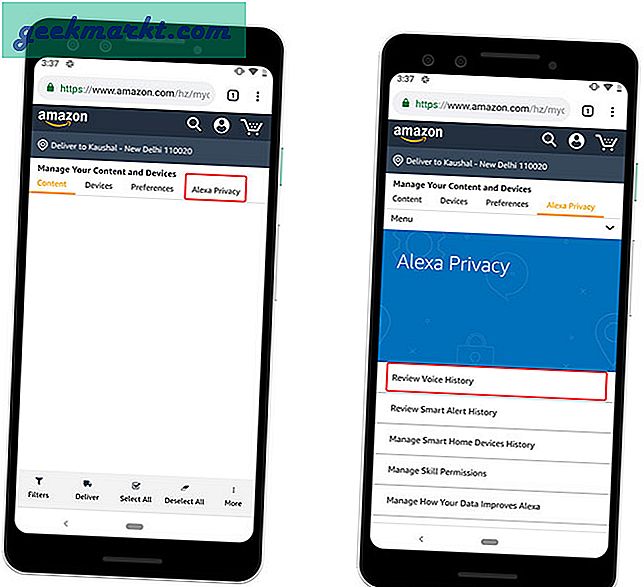
På sidan Granska rösthistorik visas"Aktivera radering med röst". Skjut växeln och slå på den här funktionen. Det visar dig en varning om att aktivera den här funktionen skulle göra det möjligt för vem som helst att radera dina röstinspelningar bara genom röstkommando. Tryck på "Aktivera" för att aktivera funktionen.
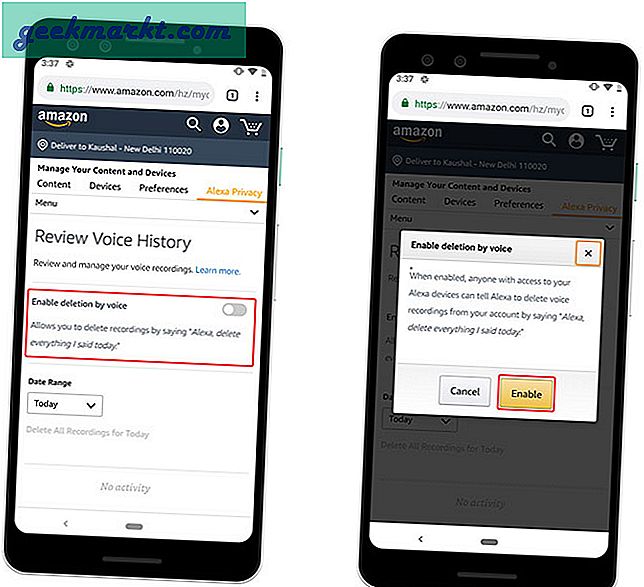
Nu kan du bara be Alexa att ta bort inspelningarna från Amazons servrar. Det är jämförelsevis bättre eftersom Google inte har den här funktionen ännu men å andra sidan kan Google aktivera inspelning permanent.
För att radera dina inspelningar med röst, säg bara följande fras och det skulle radera alla röstinspelningar den dagen från servrarna.
Alexa, ta bort allt jag sa idag.
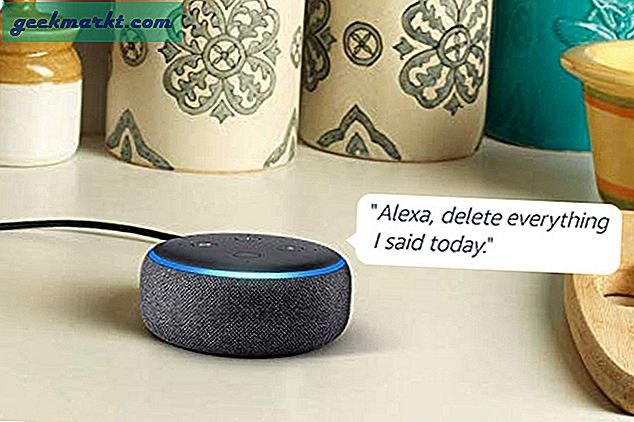
Om du vill radera alla röstinspelningar, baravälj "All history" som datumintervall under växlingsalternativet ochtryck på 'Ta bort alla inspelningar för all historik' knapp. Det visar en uppmaning med en varning, tryck på "Ja".
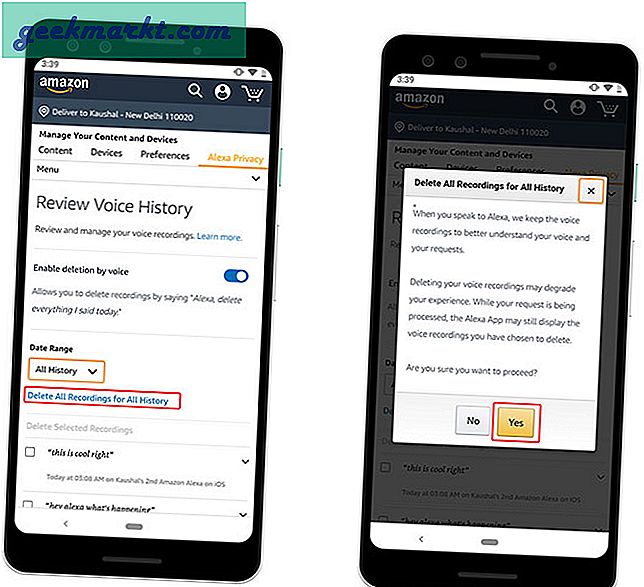
Ta bort dina konversationer med Google Assistant och Alexa
Det här var metoderna för att ta bort dina ljudkonversationer med Google Assistant, Alexa och Siri. Även om dessa tjänster behöver dina tidigare konversationer för att erbjuda en mer naturlig upplevelse, bör det inte vara obligatoriskt. Du kan radera dina konversationer med Google Assistant, Alexa och Siri men bara Google låter dig stänga av inspelningen permanent. Ska Amazon och Apple följa efter och låta dig stänga av inspelningen permanent? Berätta för oss i kommentarerna nedan.